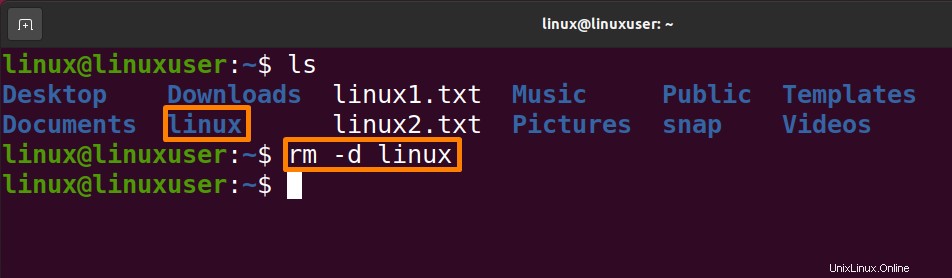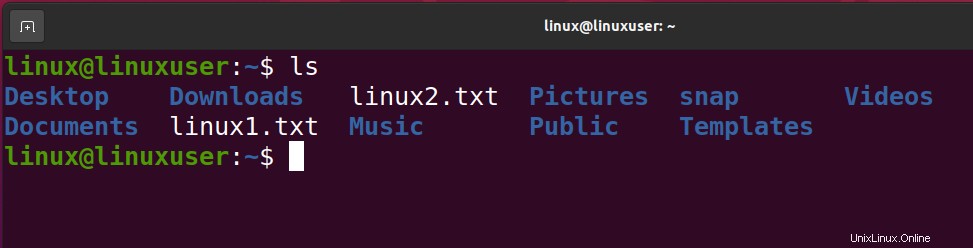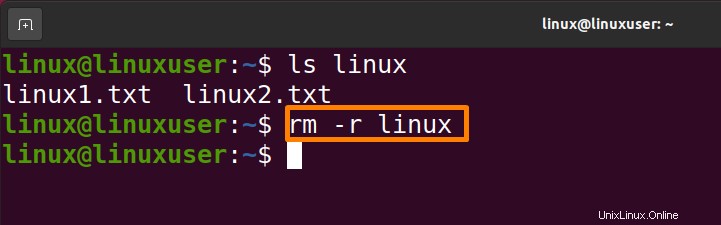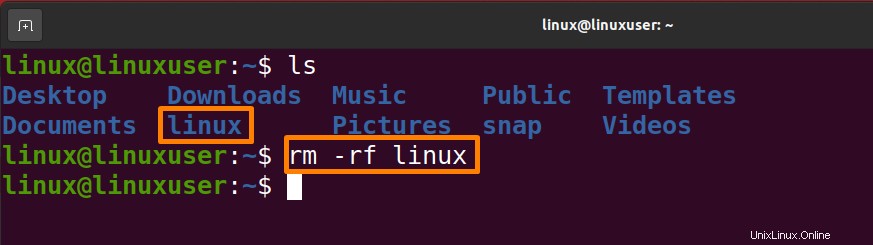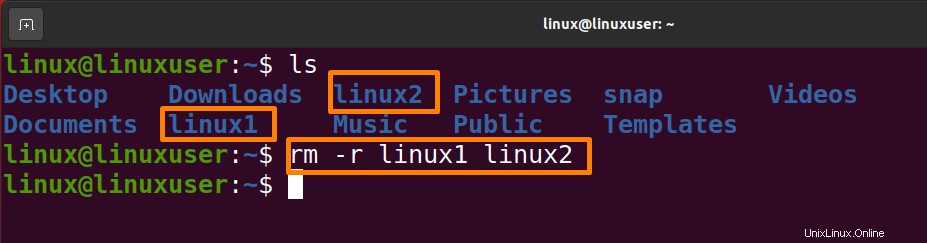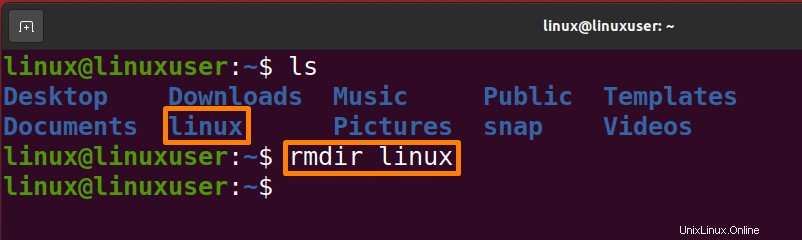Ubuntu, que se basa en el diseño de Debian, que es una de las mejores distribuciones de Linux disponibles actualmente. Aunque esta distribución de Linux fue diseñada para computadoras personales (PC), también se puede implementar en servidores. Cada sistema operativo tiene diferentes tipos de directorios que almacenan múltiples archivos. El espacio de almacenamiento es un problema común hoy en día en la mayoría de los sistemas, por lo que para liberar espacio o eliminar copias duplicadas de los mismos directorios, debemos eliminar los directorios. Ubuntu proporciona varias formas de eliminar directorios para liberar espacio, que se analizarán en detalle en este artículo.
Un directorio es una estructura de categorización en los sistemas de archivos que contiene referencias a otros archivos de computadora y quizás a otros directorios. La tarea principal de un servicio de directorio es controlar las interacciones entre los consumidores y sus recursos de TI dentro de una organización o administrar el mismo tipo de datos en un solo lugar. En este artículo se discutirá el proceso de eliminación del directorio en el sistema Ubuntu.
Eliminar un Directorio en Ubuntu
Ubuntu proporciona ambas formas de eliminar el directorio:interfaz gráfica de usuario e interfaz de línea de comandos. A continuación se mencionan algunas formas de eliminar un directorio.
- Eliminar directorio usando GUI
- Eliminar directorio usando el comando rm
- Eliminar directorio usando el comando rmdir
A continuación, estas formas se explican en detalle.
Eliminar directorio mediante GUI
Si es un principiante y no sabe cómo usar la terminal de Linux, también puede eliminar el directorio usando el método GUI.
Para eliminar el directorio, haga clic izquierdo en el directorio y haga clic en la opción "mover a la papelera". Como quería eliminar el directorio "Linux" de la carpeta Documentos, moveré el cursor sobre él y luego haré clic izquierdo sobre él y luego haré clic en la opción "mover a la papelera" de la lista desplegable como se muestra a continuación.
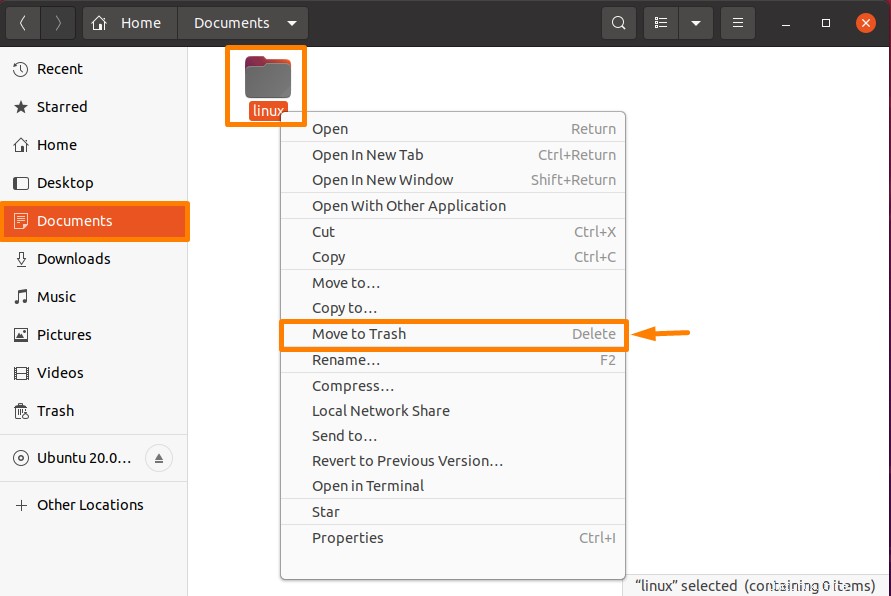
Después de seleccionar esta opción, debería poder ver que el directorio ya no está disponible como se muestra a continuación.
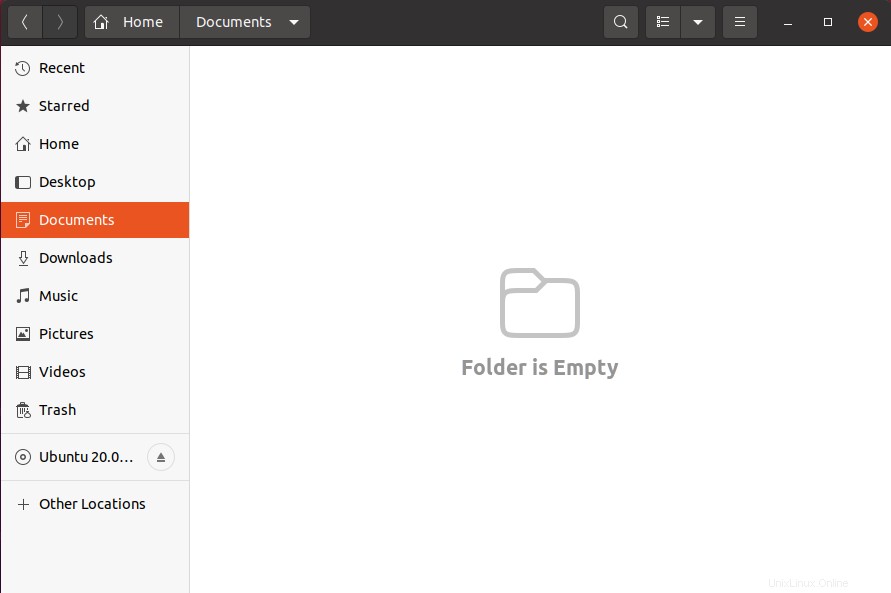
Eliminar directorio usando el comando rm
El comando rm se abrevia como "eliminar". Este comando se usa para eliminar cosas de sistemas de archivos como Linux, como archivos, enlaces simbolizados, directorios, etc. Esta operación generalmente funciona de manera silenciosa y debe tener cuidado al usarla porque después de eliminar archivos, no podrá recuperar los datos de esos archivos o directorios. No elimina el directorio por defecto a menos que se use con alguna opción
Cómo eliminar un directorio vacío
La sintaxis mencionada a continuación se usa para eliminar un directorio vacío usando rm.
$ rm -d directory_name |
$ rm -d linux |
$ rm -r directory_name |
$ rm -r linux |
$ rm -rf directory_name |
$ rm -rf linux |
$ rm -r directory_name1 directory_name2 ….. |
$ rm -r linux1 linux2 |
$ rmdir directory_name |
$ rmdir -r linux |